Узнайте, как легко восстановить потерянные уведомления для себя
- Sticky Notes в Windows 11 — отличное приложение для создания быстрых заметок, чтобы ничего не забыть.
- И это может раздражать, когда эти заметки удаляются случайно или из-за вредоносного ПО.
- Однако восстановить эти файлы, найдя их на жестком диске компьютера, возможно.

ИксУСТАНОВИТЕ, НАЖИМАЯ НА СКАЧАТЬ ФАЙЛ
Этот инструмент исправляет распространенные компьютерные ошибки, заменяя проблемные системные файлы первоначальными рабочими версиями. Он также защищает вас от системных ошибок, BSoD и устраняет повреждения, нанесенные вредоносными программами и вирусами. Устраните проблемы с ПК и устраните повреждения от вирусов, выполнив 3 простых шага:
- Скачайте и установите Фортект на вашем ПК.
- Запустите инструмент и Начать сканирование чтобы найти поврежденные файлы, которые вызывают проблемы.
- Щелкните правой кнопкой мыши Начать ремонт для устранения проблем, влияющих на безопасность и производительность вашего компьютера.
- Fortect был скачан пользователем 0 читателей в этом месяце.
Sticky Notes — родной, приложение для создания заметок для Windows 11 это очень хорошо, чтобы быстро записывать себе напоминания и гарантировать, что вы ничего не забудете.
Но скажи, ты случайно удалить некоторые заметки и ищут способ их вернуть. Вы можете проверить Корзину, но есть вероятность, что она будет пуста. К счастью, есть способ восстановить заметки.
Что заставляет мою Windows 11 удалять Sticky Notes?
Заметки могут быть потеряны по разным причинам. Дело не только в том, что вы их удалили. Возможно, с вашим компьютером что-то не так, что вам нужно быстро диагностировать.
- Ваш компьютер заражен вредоносным ПО – Вредоносное ПО может нарушить работу компьютера. Для этого рекомендуется приобрести антивирусная программа все почистить.
- Файлы в вашей системе повреждены – В результате вредоносных программ файлы вашего компьютера могут стать поврежденными и непригодными для использования. Вам нужно будет запустить сканирование SFC чтобы разоблачить коррупцию.
- Вы потеряли заметки из-за системного сбоя — Системные сбои также могут привести к повреждению файлов, а если это происходит неоднократно, они могут нанести серьезный ущерб. У вас может быть проблема с оперативной памятью.
- Ваши заметки могут быть скрыты – Дважды проверьте, не спрятали ли вы случайно заметки. Щелкните правой кнопкой мыши приложение на панели задач и выберите «Показать все заметки». Они должны быть там.
- Неисправное обновление Windows стерло их– У Microsoft есть ряд шагов, как удалить обновление Windows, если вы получили ошибочный патч.
Как я могу восстановить Sticky Notes?
Существует множество способов восстановить потерянные файлы Sticky Notes из сторонних приложений в собственные инструменты Windows 11. Если более простые решения не работают, попробуйте одно из более сложных исправлений.
- Используйте некоторые программное обеспечение для восстановления данных восстановить записи. Такие приложения, как Kernel Data Recovery и Disk Drill, — отличный выбор для восстановления потерянных или удаленных файлов.
- Дважды проверьте свой список заметок. Открыв Sticky Notes, щелкните правой кнопкой мыши приложение на панели задач Windows 11. Выберите Список заметок. Посмотрите, есть ли там примечание к вашему списку.
- Всякий раз, когда вы удаляете что-либо из Sticky Notes, файлы могут быть найдены в списке «Удаленные» в Outlook. Оттуда вы можете восстановить удаленные заметки в приложении.
- Запустите средство устранения неполадок приложений Магазина Windows. Вы можете найти этот инструмент в разделах «Устранение неполадок» на вкладке «Приложение» в настройках Windows 11. Просто не забудьте дать ему достаточно времени, чтобы закончить.
- Обновите приложение Sticky Notes. Новые исправления можно загрузить из Магазина Microsoft или на вкладке Центр обновления Windows в меню «Настройки». Последний также обновит другие приложения.
- И если ничего не помогает, переустановите приложение Sticky Notes. Перейдите в раздел «Приложения» в меню «Настройки Windows 11». Вы можете удалить приложение оттуда и повторно загрузить его из Магазина Microsoft.
1. Дважды проверьте файл Sticky Notes
- Запуск Проводник и откройте основную папку вашего имени пользователя. Это должно быть на Дом вкладка
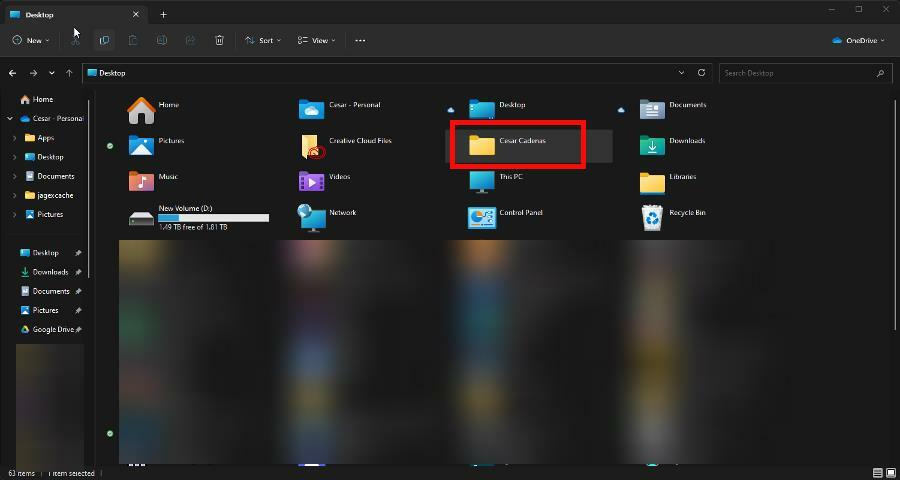
- Откройте следующую папку по порядку: AppData> Локальные> Пакеты.
- в Пакеты папку, найдите папку с названием Майкрософт. MicrosoftStickyNotes_8wekyb3d8bbwe. Откройте его, как только найдете.
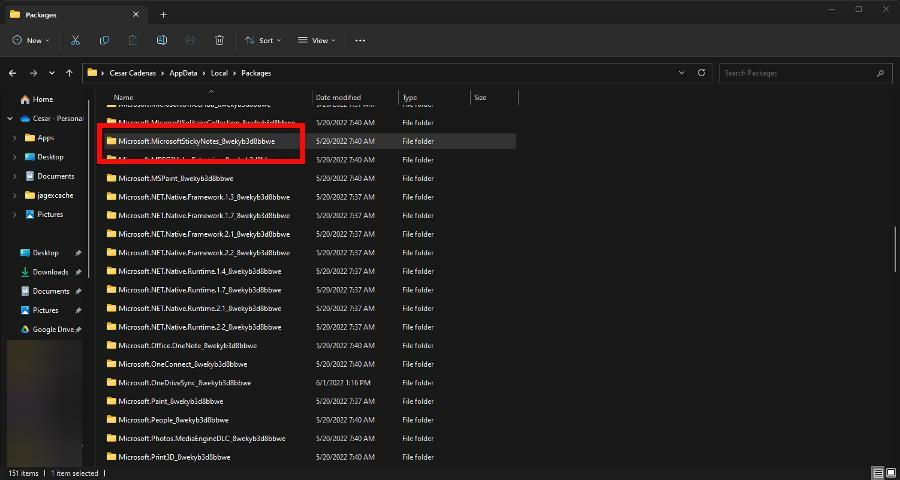
- Открой Местное государство папка. Тебе следует увидеть StickyNotes.snt или слива.sqlite.
- Если вы не видите ни того, ни другого, убедитесь, Скрытые предметы включен под Вид.
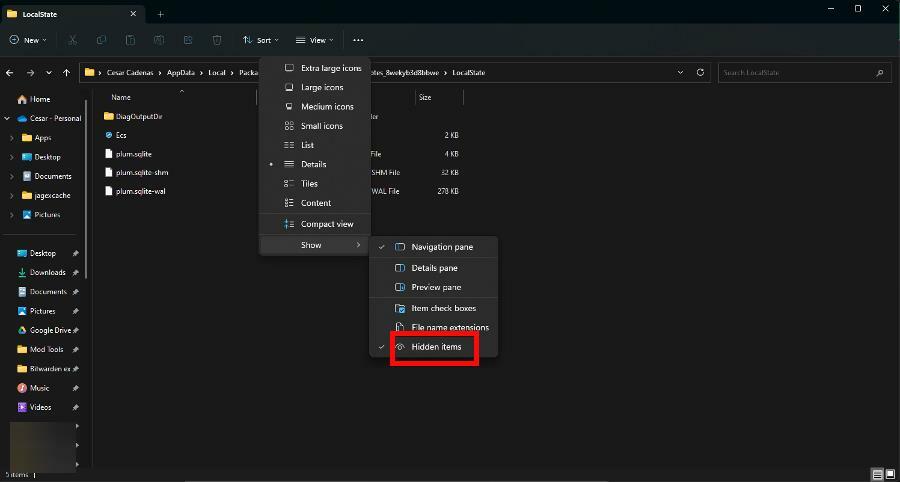
- Щелкните StickyNotes.snt или plum.sqlite, в зависимости от того, что появится, и откройте его в Блокноте. Ваши предыдущие потерянные заметки должны быть там.
- Если это не работает, щелкните файл правой кнопкой мыши и выберите Показать дополнительные параметры.
- В появившемся контекстном меню нажмите Восстановить предыдущие версии.

2. Сбросить приложение
- Запустить Настройки меню. Перейти к Программы, затем выберите Установленные приложения.
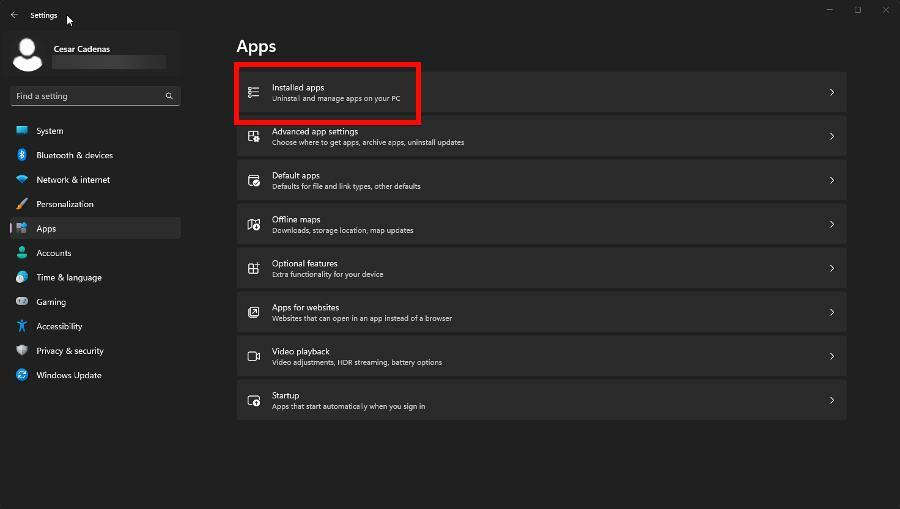
- Найдите Sticky Notes в разделе «Установленные приложения». Нажмите на три точки справа и выберите Расширенные настройки.
- Прокрутите вниз в этом новом окне. Нажмите на Перезагрузить кнопку, как только вы ее найдете.

- Сброса должно быть достаточно, но если заметки не возвращаются, выберите Ремонт кнопка.
- Утечки показывают, что мы сможем установить несколько поставщиков облачных ПК
- Ознакомьтесь с этими новыми предупреждениями и функциями Microsoft Autopatch
3. Переустановите приложение через PowerShell.
- Откройте Windows PowerShell в строке поиска. Выбирать Запустить от имени администратора иметь права уровня администратора.
- Скопируйте и вставьте следующую команду в PowerShell:
PowerShell -ExecutionPolicy Unrestricted -Command "& {$manifest = (Get-AppxPackage *MicrosoftStickyNotes*).InstallLocation + '\AppxManifest.xml'; Add-AppxPackage -DisableDevelopmentMode -Register $manifest}"
- Нажимать Входить на клавиатуре, чтобы запустить команду. Дайте PowerShell достаточно времени, чтобы перерегистрировать Sticky Notes.
- Когда все будет готово, перезагрузите компьютер.
4. Сброс кеша Магазина Microsoft
- Как и в предыдущем решении, запустите Командная строка с правами администратора.
- Введите следующую команду и запустите ее:
wsreset
- Дождитесь завершения процесса. Как только это будет сделано, Microsoft Store откроется автоматически.
5. Запретить удаление заметок
- Запустите Sticky Notes и щелкните значок шестеренки в правом верхнем углу, чтобы открыть Настройки меню.

- Переключите переключатель рядом с Подтвердить перед удалением для того, чтобы включить его.

Включение этого предупреждения приведет к появлению окна перед удалением заметки, предупреждающей вас о том, что вы собираетесь сделать. Это дополнительный шаг, который заставит вас дважды подумать и, надеюсь, избавит вас от головной боли.
Что делать, если Sticky Notes продолжает работать неправильно?
Совет эксперта:
СПОНСОР
Некоторые проблемы с ПК трудно решить, особенно когда речь идет об отсутствующих или поврежденных системных файлах и репозиториях вашей Windows.
Обязательно используйте специальный инструмент, например Защитить, который просканирует и заменит ваши поврежденные файлы их свежими версиями из своего репозитория.
Sticky Notes может быть непостоянным приложением. Перечисленные ранее решения должны работать для решения любой проблемы с программным обеспечением, но может быть одно или два, которые не исчезнут.
Для постоянных проблем есть несколько вещей, которые вы можете сделать. Первый, отключить функцию Insights в Sticky Notes. Он находится в меню «Настройки» над переключателем предупреждений об удалении.
И другое исправление — создать новую учетную запись пользователя. Используемый вами профиль может быть поврежден или неисправен. Создание нового полностью решает эту проблему.
Пока у нас есть вы, обязательно ознакомьтесь с нашим списком лучшие альтернативы Sticky Notes для Windows 11. Многие жалуются на сбои в работе приложения, начиная от того, что он не записывает заметки, и заканчивая тем, что пользователи не могут войти в систему.
Не стесняйтесь комментировать ниже, если у вас есть другие проблемы с Sticky Notes. Кроме того, оставляйте ниже комментарии об обзорах, которые вы хотели бы видеть, или информацию о другом родном программном обеспечении Windows 11.
Все еще испытываете проблемы?
СПОНСОР
Если приведенные выше рекомендации не помогли решить вашу проблему, на вашем компьютере могут возникнуть более серьезные проблемы с Windows. Мы предлагаем выбрать комплексное решение, такое как Защитить для эффективного решения проблем. После установки просто нажмите кнопку Посмотреть и исправить кнопку, а затем нажмите Начать ремонт.

